Mundarija
Ba'zan biz ma'lumotlar to'plamini ma'lum vaqt oralig'ida yoki oraliqlarida tartibga solishimiz yoki ramkalashimiz kerak. Vaqt seriyasi - bu ma'lum chastota diapazonlarida joylashgan ma'lumotlar elementlari to'plami. Vaqt seriyalarini tahlil qilish - bu vaqt seriyalari ma'lumotlarini ko'rib chiqish yoki baholash usuli. Tahlil ma'lumotlari Microsoft Excel da ko'p sonli ehtiyojlarni bajarish uchun eng foydali ilovalardan biridir. Ushbu maqolada biz Excelda vaqt seriyasidagi ma'lumotlarni tahlil qilish tartiblarini ko'rsatamiz.
Amaliy kitobni yuklab oling
Siz ish kitobini yuklab olishingiz va ular bilan mashq qilishingiz mumkin.
Vaqt seriyasi ma'lumotlarini tahlil qilish.xlsx
Vaqt seriyasi nima?
A Vaqt seriyasi vaqt oralig'ida namunani yozib oladigan ma'lumotlar to'plami. Misol uchun, u vaqt davomida turli xil holatlarning turli xil o'zgaruvchilarga qanday ta'sir qilishini tekshirishga imkon beradi. Vaqt seriyalarini tahlil qilish ko'p narsalar uchun foydali bo'lishi mumkin. Masalan, ma'lum bir aktiv, tovar yoki moliyaviy xarakteristikaning vaqt o'tishi bilan evolyutsiyasini ko'rish.
A Vaqt ketma-ketligi tahlili - vaqt tartibi bo'yicha tasniflangan ma'lumotlar elementlari to'plami. Vaqt seriyalarini tahlil qilish ma'lum vaqt oralig'ida ma'lumotlarni to'playdi. Va biz vaqt o'tishi bilan o'zgarishlarni kuzatish uchun ushbu ma'lumotlar nuqtalaridan foydalanamiz. Va ko'pincha ma'lum vaqt davomida bir xil manbadan olingan takroriy o'lchovlarni o'z ichiga oladi. Vaqt seriyasining tarkibiy qismlarini jarayon ma'lumotlarini ma'lum bir vaqtda yozib olish orqali olishimiz mumkinintervallar.
Excelda vaqt seriyasini bosqichma-bosqich tahlil qilish protseduralari
Vaqt qatorlarini tahlil qilish vaqt davomida xususiyatlarni tekshirish imkonini beradi. Vaqt seriyasi - bu ma'lumotlar nuqtalari to'plami. Bu xronologik tartibda joylashtirilgan. Va har kuni, har yili va hokazo vaqt oralig'ida to'planadi. Keling, Excelda vaqt seriyasi ma'lumotlarini tahlil qilish tartib-qoidalariga amal qilaylik.
1-qadam: Kirish vaqti seriyasi ma'lumotlari
Vaqt seriyalari tahlilini ko'rsatish uchun biz kompaniyaning choraklik daromadidan ikki aniq yil ichida foydalanamiz. Masalan, biz vaqt seriyasi ma'lumotlarini to'g'ri kiritishimiz kerak.
- Birinchidan, yil seriyasi ma'lumotlarini B ustuniga joylashtiramiz. Bizning holatda, bu bor-yo'g'i ikki yil bo'ldi.
- Ikkinchidan, har yilning choragini kiriting.
- Uchinchidan, har chorakda umumiy daromadni kiriting.

Batafsil o'qing: Excelda vaqt o'lchovli ma'lumotlarni qanday tahlil qilish mumkin (oson qadamlar bilan)
Qadam 2: Ma'lumotlarni tahlil qilish funksiyasini yoqish
Excel Ma'lumotlarni tahlil qilish xususiyati bizga ma'lumotlarimizni tushunish uchun ko'proq imkoniyat beradi. Bundan tashqari, ma'lumotlarni tahlil qilish yuqori vizual tushunchalar, statistika va tuzilmalarni taklif qiladi. Ammo bu xususiyat sukut bo'yicha o'chirilgan bo'lib qoladi. Asbobni yoqish uchun biz quyidagi quyi bosqichlarni bajarishimiz kerak.
- Birinchi navbatda, lentadan Fayl yorlig'iga o'ting.

- Bu excelning sahna orqasiga o'tadimenyular.
- Keyin, excel orqasi menyusining pastki chap burchagida joylashgan Options menyusiga oʻting.

- Keyinchalik Excel Options dialog oynasi paydo bo'ladi.
- Keyin Qo'shimchalar bo'limiga o'ting va Qo'shish- ins opsiyasida Tahlil asboblar toʻplami -ni tanlang.
- Keyin, Boshqarish ochiladigan menyusidan Excel plaginlari -ni tanlang.
- Bundan tashqari, O'tish tugmasini bosing.

- Qo'shimchalar oynasi ochiladi.
- Shunday qilib, Analysis Toolpak belgisini belgilang.
- Nihoyat, protseduralarni bajarish uchun Ok tugmasini bosing.
- Shunday qilib, biz Ma'lumotlar yorlig'i ostidagi Ma'lumotlarni tahlil qilish tugmasini olamiz.

Batafsil o'qing: Excelda matn ma'lumotlarini qanday tahlil qilish mumkin (5 mos usul)
O'xshash o'qishlar
- Excelda Likert shkalasi ma'lumotlarini qanday tahlil qilish mumkin (tezkor qadamlar bilan)
- Pivot jadvallari yordamida Excelda ma'lumotlarni tahlil qilish (9 ta mos keladigan misol). amples)
- Excel ma'lumotlar tahlilidan foydalangan holda misolni qanday bajarish kerak
3-bosqich: Statistik tahlilni bajarish
Statistik tahlil - bu munosabatlar va korrelyatsiyalarni topish uchun ma'lumotlarni yig'ish va baholash. U ma'lumotlarni tahlil qilish xususiyatiga tegishli. Endi biz Statistik tahlil ni amalga oshirish uchun muhim ma'lumotlarni tayyorlaymiz. Quyidagi tartibni a sifatida bajaringnatija.
- Boshlash uchun lentadagi Ma'lumotlar yorlig'iga o'ting.
- Keyin, Ma'lumotlarni tahlil qilish vositasini bosing. Tahlil guruhi ostida.

- Natijada Ma'lumotlarni tahlil qilish muloqot oynasi ochiladi. .
- Endi, biroz pastga aylantiring va Exponensial Smoothing -ni tanlang.
- Keyin, OK tugmasini bosing.

- Shunga ko'ra, bu Eksponensial tekislash dialog oynasini ko'rsatadi.
- Keyin, -da hujayralar diapazonini tanlang. Kirish diapazoni maydoni. Bu holda biz $D$5:$D$12 diapazonini tanlaymiz, bu Daromad ustun.
- Bundan keyin Damping omilini<2 belgilang> talab bo'yicha.
- Keyin, Chiqish diapazoni maydonida $E$5 oralig'ini tanlang.
- Bundan tashqari, belgisini belgilang. Diagramma chiqarish va Standart xatolar qutilari.
- Nihoyat, protseduralarni tugatish uchun OK tugmasini bosing.

Batafsil o'qing: [Tuzatildi:] Excelda ma'lumotlar tahlili ko'rsatilmaydi (2 ta samarali yechim)
Vaqt qatorini tahlil qilish uchun yakuniy natija Excel-dagi ma'lumotlar
Eksponensial silliqlash -dagi OK tugmasini bosgandan so'ng, bu bizni ikkita yangi ustun va grafik diagramma bilan Excel ish kitobiga qaytaradi. .
- Temizlangan daraja va Standart xato ustunlari statistik tahlil natijalarini ifodalaydi.
- Agar biz batafsilroq koʻrib chiqsak. thetekislangan darajalar, biz ustun quyidagi formuladan iborat ekanligini ko'rishimiz mumkin.
=0.7*D6+0.3*E6
- Agar standartni ko'rib chiqsak xatolar bo'lsa, ustundagi SQRT funksiyasi va SUMXMY2 funksiyasi birikmasi formulasi quyidagicha ekanligini ko'rishimiz mumkin.
=SQRT(SUMXMY2(D6:D8,E6:E8)/3) 
- Shuningdek, biz Daromad ning grafik tasvirini va prognozni olamiz.

Batafsil o'qing: Excelda katta ma'lumotlar to'plamini qanday tahlil qilish (6 ta samarali usul)
Vaqt seriyasini prognozlash. Excel
Takrorlanuvchi vaqtinchalik munosabatlar va korrelyatsiyalarni aniqlash uchun biz Exceldan tez-tez foydalanamiz. Biz undan vaqt seriyasidagi ma'lumotlarni tekshirish uchun foydalanamiz. Savdo, serverdan foydalanish yoki inventar ma'lumotlari kabi. Prognoz varaqasini yaratishdan oldin, avvalo, vaqtga asoslangan seriyalar ma'lumotlarini to'plash to'liqligini ta'minlashimiz kerak. Grafik vaqt bo'yicha vaqt seriyasini chizadi. Vaqt seriyali tahlili uchta elementni o'z ichiga olishi mumkin. Va elementlar daraja , trend va mavsumiylik .
QADAMLAR:
- Birinchidan, Haqiqiy daromad egri chizig'ini tanlang.
- Ikkinchidan, sichqonchani o'ng tugmasini bosing, bu kontekst menyusini ochadi.
- Uchinchidan, <1-ni tanlang>Trend chizig'ini qo'shish .

- Shuning uchun Trend chizig'ini formatlash oynasi elektron jadvallarning o'ng tomonida paydo bo'ladi.
- Bundan tashqari, Polinom opsiyalarini tekshiring Trend liniyasi parametrlari dan.
- Diagrammadagi Tenglamani ko'rsatish va R-kvadrat qiymatini diagrammadagi qutichalaridan keyin ko'rsatish. belgisini qo'ying.
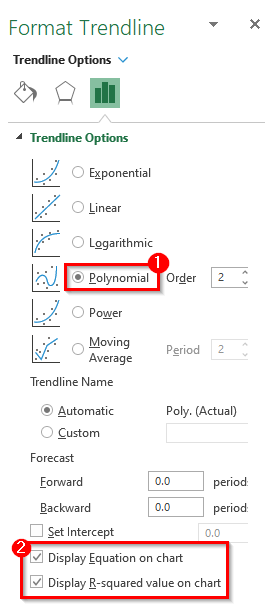
- Bundan tashqari, yaxshiroq tushunish uchun quyidagi rasmni ko'ring.
- Prognoz modellarida polinom trend chizig'ida xatolik darajasi past bo'ladi.
- Natijada grafikda kerakli trend chizig'i qaytariladi.
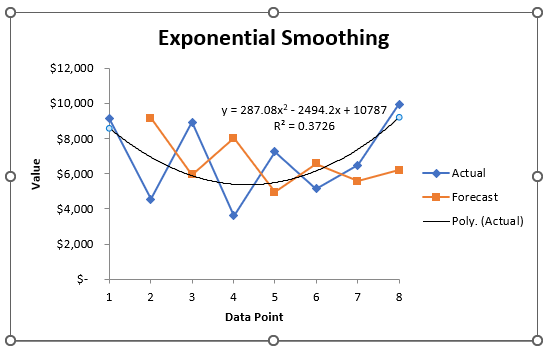
- Yana bir marta Lineer-ni tanlang. agar siz chiziqli trend chizig'iga ega bo'lishni xohlasangiz.
- Keyin, davrlarni eslatib o'ting, bizning holatlarimizda biz Forcast varianti ostida Oldinga davrini eslatib o'tamiz.

- Natijada u grafikdagi haqiqiy ma'lumotlar yonida chiziqli trend chizig'ini ko'rsatadi.
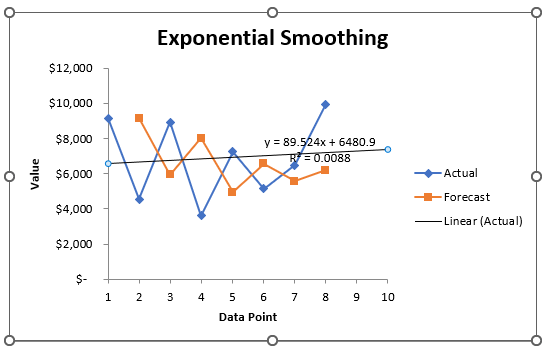
- Bundan tashqari, biz eksponensial bog'liqlikni bashorat qilmoqchimiz deylik. Buning uchun biz GROWTH funksiyasidan foydalanamiz. GROWTH yangi x-qiymatlar to'plami uchun y-qiymatlarini beradi. Va oldindan mavjud x-qiymatlari va y-qiymatlaridan foydalanish orqali belgilaganingiz. Bundan tashqari, bu funksiyadan eksponensial egri chiziqni mavjud x va y qiymatlariga moslashtirish uchun ham foydalanishimiz mumkin.
- Shunday qilib, biz Prognoz nomli yangi ustunni joylashtiramiz.
- Shunday qilib, O'SISH funksiyasidan foydalanib, prognoz qiymatining natijasini olish kerak bo'lgan katakchani tanlang.
- Keyin, formulani tanlangan katakka kiriting.
=GROWTH($D$5:$D$12,$C$5:$C$12,C5,TRUE)
- Nihoyat, hisoblashni tugatish uchun Enter tugmasini bosing. tugma.

- Endi, formulani diapazonda takrorlash uchun Toʻldirish dastagi ni pastga torting. Yoki diapazonni Avtomatik toʻldirish uchun ortiqcha ( + ) belgisini ikki marta bosing.

- Nihoyat, siz daromad bashoratini ko'rishingiz mumkin.

Xulosa
Yuqoridagi protseduralar sizga yordam beradi Excelda vaqt seriyasi ma'lumotlarini tahlil qilish . Umid qilamanki, bu sizga yordam beradi! Agar sizda biron bir savol, taklif yoki fikr-mulohazalaringiz bo'lsa, sharhlar bo'limida bizga xabar bering. Yoki ExcelWIKI.com blogidagi boshqa maqolalarimiz bilan tanishishingiz mumkin!

